
第5章表格
第5章 表格
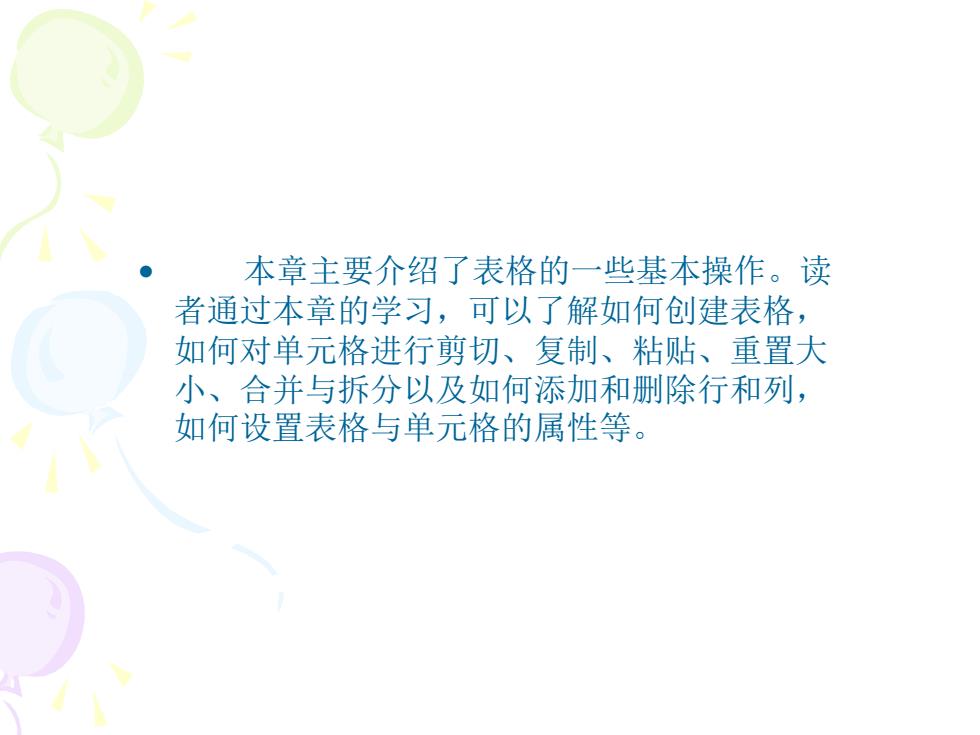
本章主要介绍了表格的一些基本操作。读 者通过本章的学习,可以了解如何创建表格, 如何对单元格进行剪切、复制、粘贴、重置大 小、合并与拆分以及如何添加和删除行和列, 如何设置表格与单元格的属性等
• 本章主要介绍了表格的一些基本操作。读 者通过本章的学习,可以了解如何创建表格, 如何对单元格进行剪切、复制、粘贴、重置大 小、合并与拆分以及如何添加和删除行和列, 如何设置表格与单元格的属性等
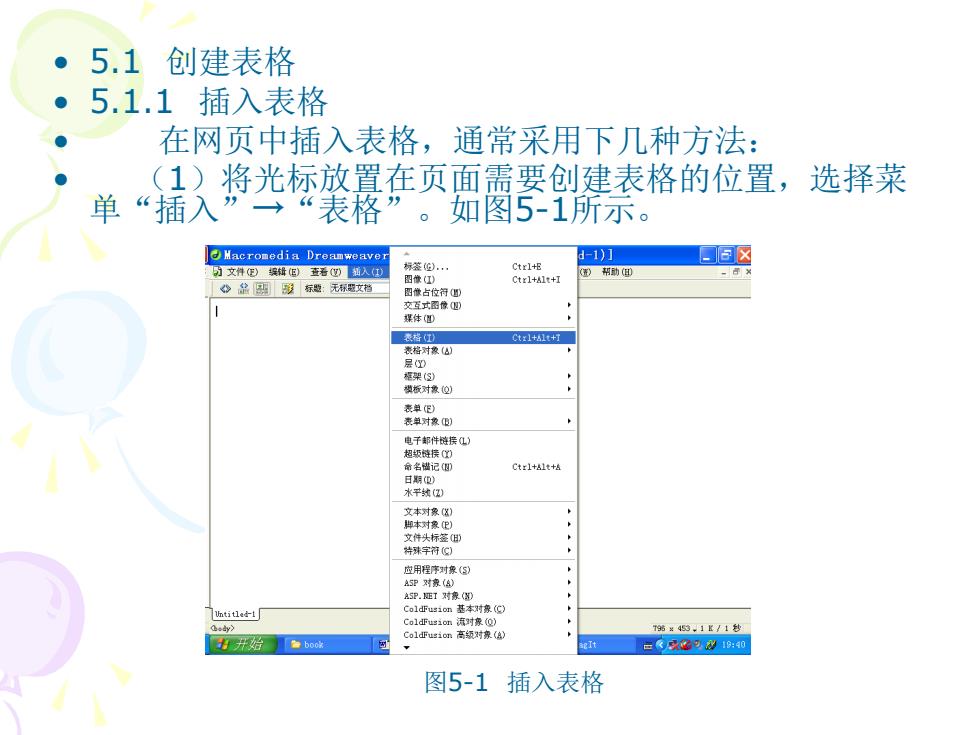
。5.1创建表格 ·5.1.1插入表格 ● 在网页中插入表格,通常采用下几种方法: ● (1)将光标放置在页面需要创建表格的位置,选择菜 单“插入”一“表格”。 如图5-1所示。 Macromedia Dreamweaver 1)] 文件)编辑低)查看插入 标签》. Ctrl+E 图像() Ctrl+Alt+I 少品形标盟:无标趣文档 图像占位符) 交互式留像四) 媒体D 表格 Gt1+1t+灯 表格对数() A 层D 福架3) 模板对象位 表单F》 表单时橡) 电千都件链接1) 超级特接 合名记国 甘期 文本对☒ 本对象( 文件头标签 特珠字符C) 应用程序对象() A5P对家() A5P.匝1对象(D Untitled-1 Co1d5u31om基本对象() Co1 dFusion流时象@) sy》 ColdFusion高级对象(a) T36¥453,1置/1秒 三魔0家可出9:0 图5-1插入表格
• 5.1 创建表格 • 5.1.1 插入表格 • 在网页中插入表格,通常采用下几种方法: • (1)将光标放置在页面需要创建表格的位置,选择菜 单“插入”→“表格”。如图5-1所示。 图5-1 插入表格
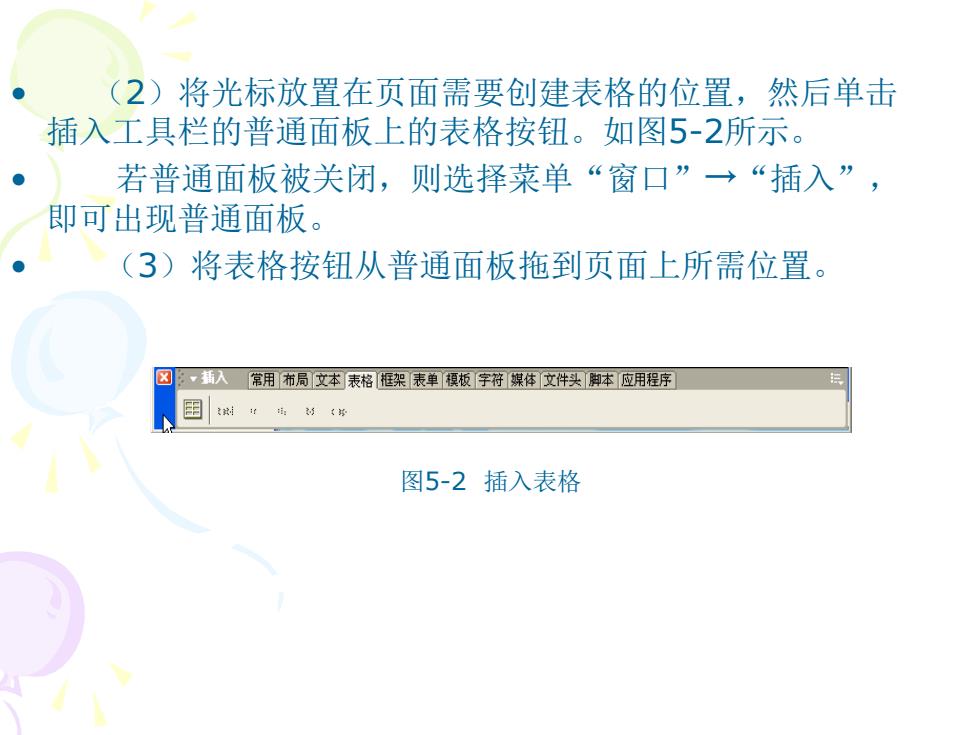
● (2)将光标放置在页面需要创建表格的位置,然后单击 插入工具栏的普通面板上的表格按钮。如图5-2所示。 ● 若普通面板被关闭,则选择菜单“窗口”→“插入”, 即可出现普通面板。 (3)将表格按钮从普通面板拖到页面上所需位置。 ☒ ,新入常用布局文本表格框架表单模板字符媒体文件头脚本应用程序 图5-2插入表格
• (2)将光标放置在页面需要创建表格的位置,然后单击 插入工具栏的普通面板上的表格按钮。如图5-2所示。 • 若普通面板被关闭,则选择菜单“窗口”→“插入” , 即可出现普通面板。 • (3)将表格按钮从普通面板拖到页面上所需位置。 图5-2 插入表格
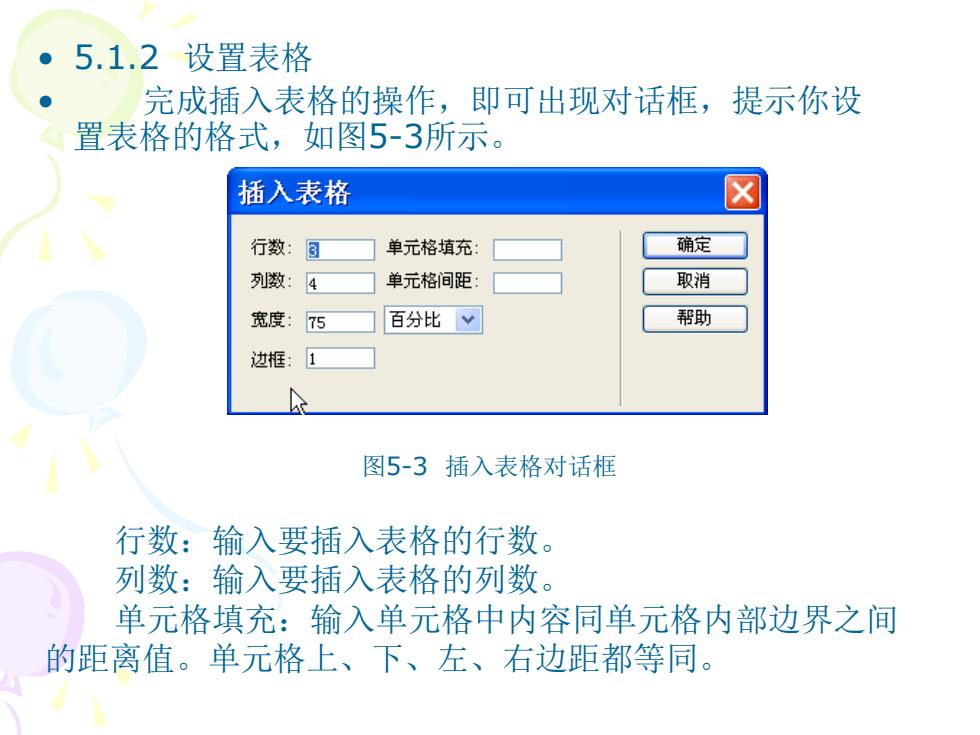
5.1.2设置表格 完成插入表格的操作,即可出现对话框,提示你设 置表格的格式,如图5-3所示。 插入表格 行数: 单元格填充: 确定 列数: 4 单元格间距: 取消 宽度 75 百分比 帮助 边框: 1 图5-3插入表格对话框 行数:输入要插入表格的行数。 列数:输入要插入表格的列数。 单元格填充:输入单元格中内容同单元格内部边界之间 的距离值。单元格上、下、左、右边距都等同
• 5.1.2 设置表格 • 完成插入表格的操作,即可出现对话框,提示你设 置表格的格式,如图5-3所示。 图5-3 插入表格对话框 行数:输入要插入表格的行数。 列数:输入要插入表格的列数。 单元格填充:输入单元格中内容同单元格内部边界之间 的距离值。单元格上、下、左、右边距都等同